Для чего векторная маска в фотошопе
В первой части моей статьи о масках в Фотошопе мы разобрали самые простые варианты создания маски слоя. В этой части речь пойдет о векторной маске. По правде говоря, я затрагивал векторные маски в очень многих статьях. Ведь весь представленный в Фотошопе вектор, суть, заливка с векторной маской. Зачем нужна векторная маска если есть обычная растровая? По тем же причинам, по которым вектор вообще используется в Фотошопе и других программах. Векторная маска не теряет в качестве при масштабировании, с её помощью можно создать очень гибкие и эластичные линии, о которых можно лишь мечтать, пользуясь инструментами выделения Select. Векторная маска очень удобна в использовании, в частности, именно векторную маску чаще всего используют для создания растровых клип-артов в каком нибудь EPS. Причины по которым векторная маска имеет право жить не выходят за рамки моей заметки Зачем в Фотошопе нужен вектор.
Что нужно знать, чтобы работать с векторными масками?
Для полноценной работы с векторными масками вам конечно придется освоить работу с контурами. Логично, для создания обычной маски надо освоить инструменты выделения или работу с кистью, а для работы с векторными масками Инструменты векторного рисования в Фотошопе. Неплохо было бы также разобраться с режимами Shape Layer, Path и Fill Pixels в Фотошопе и, пожалуй, самое главное — Add, Subtract, Intersect и Exlude в Фотошопе. Но не пугайтесь, если у вас нет лишнего времени на чтение, вся необходимая информация будет дана в этой части статье, а если её будет не хватать, обращайтесь к вышеупомянутым ссылкам. Если вы до сих пор настроены скептически, приведу конкретный пример, того, на что способна векторная маска в отличие от растровой, с которой подобные эффекты практически не выполнимы.
Маски слоя в Фотошопе (Vector Mask)
Векторные маски слоя в Фотошопе создаются точно так же как и растровые маски, только вместо инструментов выделения используются инструменты векторных контуров Pen Tool, Freeform Pen Tool или любым из инструментов примитивов вроде Rectangle Tool и прочих. Все эти инструменты работают в трех режимах, которые настраиваются в панели настроек Options. Если по каким-то причинам вы её не видите, нажмите Windows > Options. Больше информации об этих режимах, с доступными примерами вы найдете в статье Shape Layer, Path и Fill Pixels в Фотошопе, а сейчас, разберем их работу в общих чертах.
Создаем векторную маску в Фотошопе
Теперь перейдем к важному, я буду вести вас шаг за шагом, проникая в глубины векторной маски. Когда-то я сам плавал в этом вопросе и пользовался маской на автопилоте. Мы разберем ряд настроек, и создадим маску с нуля. После этого вам полностью станет ясен принцип её работы.
Solid Color, Gradient и Pattern
Фотошоп имеет 3 специальных слоя заливки Layer > New Fill Layer > Solid Color / Gradient / Pattern Пощелкайте по ним и посмотрите как они работают и что создают. Создают они, как не трудно догадаться, специфические сплошные слои, залитые определенным эффектом. На примере ниже я выбрал все из слоев заливок, и создал растровые маски, каждая из которых скрывает часть слоев заливки. Таким образом на рабочей области видны все три слоя.
Режимы Shape Layer и Path
Подробности работы этих режимов вы найдете в моей статье Shape Layer, Path и Fill Pixels в Фотошопе, а сейчас практика.
Создание векторной маски через режим Shape Layer
Выберите инструмент Rectangle Tool и нарисуйте совершенно обыкновенный квадрат. В настройках инструмента на панели Options установите режим Shape Layer. Если все правильно, на рабочей области у вас появится заливка Layer > New Fill Layer > Solid Color и готовая векторная маска. Все. Вы создали самую простую векторную маску. По умолчанию все векторные инструменты в режиме Shape Layer создают заливку с векторной маской.
Векторные фигуры в Фотошопе присутствуют только в виде масок или умных слоев с импортированными файлами из Иллюстратора, но о них не сейчас. Теперь, когда вы четко понимаете, что откуда, углубимся в тему.
Создание векторной маски в Фотошопе с нуля
Я подготовил подходящую картинку логотипа Бэтмена. Бесчисленное количество изгибов говорят сами за себя — здесь нужен вектор, тут нужны кривые, инструменты выделения не годятся. Хорошо, я выбрал инструмент Pen Tool и установил в настройках режим Path. Затем приблизил логотип и аккуратно сделал контур поверх него. Если вы не знаете как рисовать инструментом Pen Tool прочитайте мою статью Инструменты векторного рисования в Фотошопе. На крайний случай сделайте маску любым другим инструментом примитивом.
Контур готов, сохраните его на всякий случай в палитре Path. Кликните дважды по контуру Work Path в палитре контуров Path. Впрочем, это не обязательно, и так сойдет.
Переходим непосредственно к созданию маски. Зайдите в Layer > Vector Mask. Перед нами небольшое меню, практически идентичное тому, что мы уже разобрали в прошлой части статьи.
Reveal All — создает пустую незаполненную маску. Такая маска ничего не скрывает. Зачем это нужно? Маску можно создавать с любого конца. Например, вначале создать пустую маску, а затем на ней нарисовать нужные нам контуры. Ниже я покажу как это работает.
Hide All — создает заполненную маску. Маска сразу скрывает всю рабочую область. На практике вы можете создать заливку Solid Color, затем скрыть её такой маской, а затем нарисовать на ней нужную вам фигуру. Хотя в этом не много смысла, но вы можете. В общем, в крайне редких случаях подобная опция нужна.
Current Path — наш пациент. Создает маску по нарисованному заранее контуру. При этом, понятно, контур должен быть выделен в палитре Path, или инструментом Path Selection Tool на рабочей области.
Итак, контур выделен, переходим к Layer > Vector Mask > Current Path. Если все правильно, мы получим маскированный логотип. Я создал ещё один заливочный слой через Layer > New Fill Layer > Solid Color чтобы логотип не лежал на прозрачном фоне, а к заливке применил стили слоев Pattern.
Создание маски через слои заливок Fill Layers
Создавать подобные маски ещё проще чем обычные. Выберите подходящий вам векторный инструмент и нарисуйте контуры. Не забудьте, контуры должны быть выделены. Я создал два таких контура, крест и ряд сгруппированных окружностей.
Выделяем нужный контур и открываем Layer > New Fill Layer > Gradient Для второй фигуры я создал заливку из паттерна Layer > New Fill Layer > Pattern
Создание маски через цветокорректирующие слои Adjustment Layers
Точно таким же образом создаются маски для цветокорректирующих слоев. Создайте контур, сохраните контур, выделите контур, зайдите в Layers > New Adjustiment Layer и выберите нужный вам цветокорректирующий слой. Настраивать эффекты цветокоррекции нужно в палитре Windows > Adjustiment
В моем самопальном примере я создал маску для кривых Curves. И раз уж мы заговорили о заливочных и цветокорректирующих слоях, не лишним будет заметить, что растровые маски создаются точно так же как и векторные. Создаем область выделения инструментами вроде Lasso, нажимаем Layers > New Adjustiment Layer или Layers > New Fill Layer и все. Получаем заливку с растровой маской.
В следующий части я постараюсь отойти от скучного перечисления настроек и покажу реальные рабочие примеры того, что можно делать с маской и в чем она может помочь. Я покажу как можно совместить векторную и растровую маску, и пройдусь по основным операциям работы с маской.
Я обещал, что третья часть серии статей о работе с масками будет практической. В следующих частях мы поговорим о простейших операциях в работе с масками, а так же о появившейся в последних версиях Фотошопа панели Маска. В этой же статье я покажу, как можно объединить использование векторной и растровой маски.
Маска используется для скрытия части графики. Это очень удобно, если завтра вы хотите потратить 10 минут на изменение вашей работы, а не 2 часа на то, чтобы сделать все заново. Для этого и существуют слои, маски, цветокорректирующие слои, векторные объекты. Все это существует для того, чтобы облегчать нам работу с графикой. Чтобы быстро подправить нужный слой, чтобы быстро поправить созданную маску и быстро переставить векторный объект.
В Фотошопе слой может иметь несколько масок сразу. Из первой части статьи мы разобрали растровую маску, а из второй части векторную. Пришла пора объединить обе маски в одном слое.
Зачем использовать две маски сразу?
Скажем так, в программе Adobe Photoshop существует ряд функционала, позволяющий решать определенные задачи при создании дизайна. Некоторый функционал повторяет себя, некоторый является исключительным. В ряде задач необходимо использовать растровую маску, в других задачах необходимо использовать векторную. В чем-то это дело здравого смысла, в чем-то это дело вкуса и стиля работы. Ну а в других задачах использование обеих масок сразу является единственным разумным вариантом работы с графикой. В этом уроке я покажу вам несколько подобных задач.
Использование растровой и векторной маски
Обе маски скрывают. Растровая маска может скрывать частично. С другой стороны у векторной маски свои преимущества. Например, в Фотошопе обычное дело создавать выделения инструментом Pen Tool. Вначале мы создаем векторный контур, затем переводим его в выделение. Инструмент Pen Tool крайне удобен для создания действительно качественных и гладких выделений. Но зачем преобразовывать кривые в выделение, если можно сразу создать векторную маску?
 Создаем векторную маску
Создаем векторную маску
Создаем растровую маску
Мы специально обогнули область волос, так как вектор не способен выделить их так как это может растр.
Вот и все, у нас есть девушка, замаскированная двумя видами масок. Я не агитирую за использование двух масок одновременно. Я не утверждают что именно так и только так нужно делать. Но вот что я скажу, Фотошоп представляет возможность пользоваться векторной и растровой маской и в этом уроке мы научились делать это на одном слое. Поговорим теперь о вещах более приземистых. Об использовании маски при создании сайта.
Двойная маска при создании сайта в Фотошопе
В отличие от примера выше, существуют ситуации, при которых использование двух масок сразу продиктовано здравым смыслом. На картинке ниже шапка сайта, над которым я как раз работаю. Создание сайта процесс творческий, а творчество сложно измерить в часах и минутах. Творчество похоже на маленькую мышь, которая бегает по комнате. Порой, чтобы поймать её понадобится 5 минут, в другой раз она будет носиться от одного угла до другого 5 часов. И сколько бы ты ни ловил её, сколько бы не менял дизайн сайта, все равно не можешь придти к конечному результату. Вот почему я придаю такое большое значение возможности легко видоизменять графику в Фотошопе, иметь возможность откатить настройки назад, иметь контроль за цветом.
В моем примере панель с меню уже векторная. Она состоит из заливки с векторной маской. То есть это обычный прямоугольник, который я нарисовал инструментом Rectangle Tool и применил стили. В определенный момент работы я решил, что часть панели необходимо скрыть. Пусть она как бы выступает из ниоткуда постепенно. Я бы мог легко растрировать слой и просто стереть часть панели резинкой. Но знаете, я не хочу превращать легко настраиваемую, масштабируемую без потери качества панель в мертвый кусок пиксельной графики. Это же не пиксель-арт в конце концов. Я хочу иметь полный контроль за изображением и возможность все изменить завтра или после завтра, без необходимости опять с нуля рисовать эту панель. А через час мне покажется лучшим вариантом расширить панель, а через два часа я решу что частичное скрытие не было такой хорошей идеей.
Это идеальная ситуация для использования двойной маски. Сейчас я покажу вам очень необычный способ создания подобной панели. Этим путем пошли бы не многие дизайнеры, но понимание работы векторных и растровых масок придадут вам понимание устройства масок вообще и закрепят материал первой и второй части статей о масках в Фотошопе.
Использовать, то что у нас получилось можно любым способом. Я могу сделать Clipping Mask и вставить внутрь картинку, применить стили, использовать фигуру как баннер или панель с кнопками, или использовать её так, как я сделал это в сайте, шапку которого вы уже видели.
Как использовать векторную маску в Photoshop
Вы когда-нибудь задумывались, как редакторы придают своим фотографиям определённые формы? Например, придать прямоугольной фотографии круглую форму или что-то гораздо сложнее и интереснее. Хочу сказать вам, что процесс выполнения данной работы довольно прост. Здесь используется векторная маска. По сути поверх изображения рисуется простая фигура и применяется маска. Но чтобы получить более сложную и необычную форму потребуются ещё несколько совсем несложных шагов.
В сегодняшнем уроке я пошагово продемонстрирую вам данный процесс. Сначала мы создадим форму, затем продублируем её и применим векторную маску к оригиналу и копиям, чтобы изображение отображалось только внутри формы. Всё содержимое за пределами формы скроется. Данный процесс полезен при работе с графикой, брошюрами, визитными карточками и т.д. Возможностям здесь нет границ.
Выбор фото
Для этого урока можно использовать любое изображение, я выбрал с капельками воды.
Рисуем контур
Хорошо, давайте приступим. Здесь можно рисовать любую форму, используя инструменты Rectangle Tool (Прямоугольник), Ellipse Tool (Эллипс), Custom Shape Tool (Произвольная фигура) или что-то другое, чем можно нарисовать контур. Я буду использовать инструмент «Эллипс», так как с ним довольно легко работать.
Выберите его на панели инструментов слева, затем перейдите на верхнюю панель параметров в выпадающем списке установите Path (Контур). Это важно. Нам нужен именно контур, а не фигура.
После этого кликните по рабочему холсту и перетащите курсор мыши в сторону, чтобы создать контур овальной формы.
Копирование контура
Можно закончить урок на этом, добавить маску и изображение обрежется по созданной форме. Но я решил немного усложнить процесс. Я хочу продублировать эту форму дважды и расположить их так, чтобы получилось нечто похожее на уши Микки Мауса. Чтобы дублировать путь, выберите инструмент Path Selection Tool (Выделение контура).
После этого зажмите Alt на клавиатуре, кликните по созданному контуру и переместите курсор мыши вправо, чтобы создать дубликат. Проделайте то же самое ещё раз и копию переместите вниз. Вот, что получилось у меня.
Объединение форм
Помните, здесь вы можете использовать любую форму. Я работаю с эллипсом в качестве примера. Вы даже можете нарисовать любую фигуру от руки, всё зависит только от вашей фантазии.
Теперь, когда у нас есть три формы, их необходимо объединить в одну фигуру. Для этого снова активируйте инструмент «Эллипс» и перейдите на панель параметров. Кликните по раскрывающемуся списку Path Operations (Операции с контуром) и выберите Merge Shape Components (Объединить компоненты фигуры).
После этого формы будут объединены в одну.
Применение векторной маски
На этом этапе мы замаскируем всё изображение, за исключением области внутри формы. Перейдите во вкладку Layer > Vector Mask > Current Path (Слои – Векторная маска – Активный контур).
После проделанных действий изображение за пределами фигуры исчезнет.
По желанию можно сделать цветной фон, для этого нужно было добавить ещё один слой ниже изображения и заполнить его любым цветом, текстурой, чем захотите. Но что касается применения векторной маски, это действительно легко и просто. Желаю успехов!
Слои-маски
Важно!
3D-функции Photoshop будут удалены в будущих обновлениях. Пользователям, работающим с 3D-функциями, рекомендуется ознакомиться с новой коллекцией Adobe Substance 3D, которая представляет собой новое поколение 3D-инструментов от Adobe.
Дополнительную информацию о прекращении поддержки 3D-функций Photoshop можно найти здесь: Photoshop 3D | Распространенные вопросы об упраздненных 3D-функциях.
Узнайте, как маскировать слои, чтобы скрывать или отображать части композиции
Существует возможность добавить маску к слою и использовать ее для скрытия его областей и отображения содержимого нижележащих слоев. Маскирование слоев служит для объединения фотографий в единое изображение, а также для удаления человека или предмета с фотографии.
Сведения о слоях и векторных масках
Существует два типа масок.
Слои-маски и векторные маски не разрушают изображение, то есть при последующем редактировании масок пиксели, которые ими скрыты, не теряются. Слой-маски и векторные маски отображаются в виде дополнительных миниатюр на панели «Слои» справа от миниатюры слоя. Для слоя-маски данная миниатюра представляет собой канал градаций серого, создаваемый при ее добавлении. Миниатюра векторной маски представляет собой изображение контура, отсекающего содержимое слоя.
Чтобы создать слой-маску или векторную маску на слое «Фон», его необходимо предварительно преобразовать в обычный слой (меню «Слой» > «Новый» > «Из фона»).
Слой-маска может быть настроен на вычитание из области слоя или на сложение с ним. Слой-маска представляет собой изображение в оттенках серого. Области, закрашенные черным, скрыты; закрашенные белым — видимы; градации серого соответствуют различным уровням прозрачности.
Студия дизайна и уроков Photoshop Светланы Васильевой
Видеооуроки, учебник и курсы онлайн
Урок 25. Векторная и обтравочная маски._
Урок состоит из следующих разделов:
1. Обучающее видео.
2. Vector Mask (Векторная маска).
3. Пример создания и редактирования векторной маски.
4. Текст – маска.
5. Clipping Mask (Обтравочная маска).
6. Вопросы.
7. Домашнее задание.
Vector Mask (Векторная маска)
Векторная маска делает видимым область, которая находится под маской, все остальное скрывается. Векторная маска создается любым из векторных инструментов: Pan (Перо), Line (Линия), Прямоугольник, Эллипс, Произвольная фигура и т. д. В панели параметров отметьте режим Shape layers (Слой-фигура). Векторная маска автоматически появится на новом слое.
Когда в слое уже есть обычная маска, кнопка для добавления маски внизу палитры Layers (Слои) все равно остается доступной. Но вы не сможете добавить в этот слой еще одну маску слоя. Щелкнув второй раз по значку маски в палитре Layers (Слои), вы добавите совсем другую маску – векторную. Всплывающая подсказка при наведении мышки на эту кнопку изменится: вместо Add layer mask (Добавить маску слоя), будет написано: Add vector mask (Добавить векторную маску). Можно добавить векторную маску и через меню Layers(Слои) — Vector Mask (Векторная маска) –Revialall (Показать все).
Если щелкнуть правой кнопкой мыши по миниатюре векторной маски в палитре Layers (Слои), то в контекстном меню вы сможете выбрать DisableVector Mask (Выключить векторную маску), Delete Vector Mask (Удалить векторную маску) и Rasterize Vector Mask (Растрировать векторную маску). При растрировании векторной маски подправить контур вы уже не сможете.
Форму векторных фигур можно редактировать с помощью клавиш ctrl, shift и инструмента Pen (Перо), а также инструментом 
В палитре каналов вы не найдете никакой маски. Загляните в палитру Paths (Контуры) – вы обнаружите ее там под именем Shape 1 Vector Mask (Векторная маска слой 1).
Векторная маска создает в слое фигуру с четкими границами. Ее можно применять для добавления элементов с четкими контурами. К слою с векторной маской можно применять различные стили. Эти стили можно редактировать. С их помощью можно получить декоративные элементы для сайта (кнопка, иконка, панель и т. д.). Предположим, вы сделали дизайн сайта или какой-нибудь web-элемент, но заказчик просит увеличить его в 3 раза. Если этот элемент будет растровый, то при увеличении вы получите ступенчатость и шумы, а параметры наложения, такие как Bevel and Emboss (Тиснение) и Stroke (Обводка) исказятся. Векторная маска позволяет избежать этих неприятных моментов.
Пример создания и редактирования векторной маски
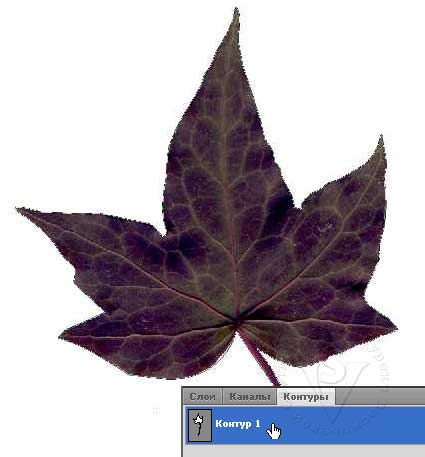
Вернитесь в палитру Layers (Слои). Создайте копию слоя с листочком.
Выберите в меню Layers (Слои) – Vector Mask (Векторная маска) – CurrentPath (Активный контур). 
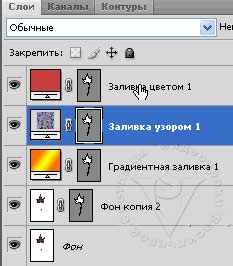

У вас появится три новых слоя.
Создать эти три слоя можно через меню Layers (Слои) — New fill Layer (Новый слой заливка) – Solid Color (Цвет); Gradient (Градиент); Pattern (Узор).
В видеоуроке вы можете посмотреть, как менять цвета, градиенты и узоры в созданных слоях. Щелкая мышкой по миниатюрам Цвета, Градиента и Узора (не по векторной маске. ) в палитре Layers (Слои), вы сможете подобрать необходимый эффект на любой вкус.
Одно из преимуществ векторных масок перед растровыми — это возможность изменять и масштабировать контур без нежелательных последствий для изображения. Переключитесь на палитру Path (Контуры). Активируйте Контур 1, просто нажав на него мышкой. Перейдите
в палитру Layers (Слои). Сделайте активной векторную маску, чтобы она была обведена рамочкой. Возьмите инструмент 
Текст – маска
К векторным формам относится и текст. Его можно маскировать, и им можно замаскировать что угодно. Тексту можно придать эффект раздробленности.
Откройте любую фотографию. Перейдите в палитру Channel (Каналы). Создайте новый канал. Выберите инструмент Type(Текст). Цвет переднего плана задайте белый. Напечатайте какой-нибудь текст, и он тут же перейдет в выделение. Щелкните правой кнопкой мыши по тексту и
в контекстном меню выберите Make Work Path (Образовать рабочий контур). 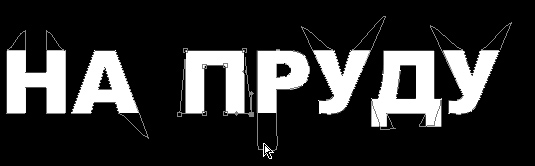

Вернитесь в палитру Layers (Слои) и щелкните по пунктирному кружку, чтобы загрузить выделение. Залейте выделение белым цветом. Примените к слою стили.
А если еще поэкспериментировать с фильтрами, то можно получить еще более интересные варианты.
Clipping Mask (Обтравочная маска).
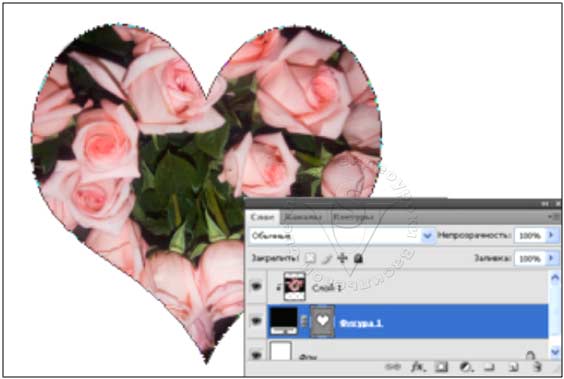


При создании обтравочной маски можно использовать несколько слоев, расположенных последовательно.
Для удаления обтравочной маски (как и для создания) щелкните по линии между двумя слоями, удерживая клавишу Alt.
Можно использовать прозрачные области растрового слоя для создания обтравочной маски. Для этого создайте выделение и растушуйте его Shift +F6 или Select (Выделение) – Modify (Модификация) –Feather (Растушевка). Затем обязательно залейте выделение любым цветом при помощи инструмента 
Если вы занимаетесь Web-дизайном, то обтравочные маски окажутся очень полезными для создания элементов фона и различной графики.
Вопросы:
– 1 маску слоя и 1 векторную маску.
–2 маски слоя и 1 векторную маску.
– Gaussian Blur (Размытие по Гауссу).
– Белым цветом в Альфа-канале обозначаются выделенные участки.
– При задании обтравочной маски можно использовать несколько слоев.
– Быстрая маска рисуется чёрным цветом, а стирается белым цветом или резинкой.
– Выбирая Альфа-канал, отключаются все цветовые каналы, и включается черно-белое изображение.
– Векторная маска создает в слое фигуру с размытыми границами.
Домашнее задание:
Скачать файлы домашнего задания можнго здесь: Вы должны войти или зарегистрироваться чтобы увидеть скрытый текст.
1. Откройте файл 25_vjun.jpg или используйте любую свою фотографию. Создайте векторную маску. Создайте три заливочных слоя Цвет, Градиент и Узор. Измените форму векторной маски. Сохраните в формате PSD.
2. Создайте Clipping Mask (Обтравочные маски) для текста, слоя с фигурой и растушеванного выделения.
Отзывы и замечания учеников из группы тестирования учебника. Ответы на заданные вопросы добавлены в урок:
Настя:
— Я вроде разобралась с уроком…Обтравочная маска далась легко, даже без видео урока…, а вот векторная маска немного вызвала сомнения…По теории все ясно и понятно. И почему я раньше не работала с масками,особенно с обтравочными? Такие красивые эффеты и главное, все быстро достигается!
B.Olga.B:
— Делая домашнее задание, особых сложностей не было. Только когда делала маску для растушеванного выделения, заливая овал, подвели настройки непрозрачности, получилась прозрачная заливка, пришлось переделывать.
Бабенко Юлия:
— Спасибо, урок полезный, о током вообще не знала. Сложности были, но просмотрев пару раз урок прошли. Просто нужно быть внимательной!)) Одно замечание: когда мы работаем с текстом и необходимо образовать выделенный контур, необходимо чтобы был выделен инструмент выделения (прямоугольное, овальное) иначе не получается, может это только у меня(
Нечипоренко Инна:
— Так до этого момента с масками не работала. Было интересно и познавательно. Сложного не было, я бы только добавила, что при работе с маской и фигурой основной фон не должен быть закреплен иначе получается только перенести копию маски, поэтому замочек нужно убирать и тогда будет срабатывать слой фигуры. Уроки обязательно пригодятся. СПАСИБОЧКИ ОГРОМНЕЕШЕЕ за такой трудище, который ты делаешь для ВСЕХ.
Зябрева Наталья:
— Светлана, здравствуйте! Прошу прощения за столь долгое молчание, я, наверное, самый отстающий ученик! Просто у меня «крякнул» ФШ, пропали все стандартные функции (плагины), часть инструментов, все кисти……. По уроку. Текстовый файл. стр. 2 «создадим три обтравочных слоя с векторной маской. Для этого щелкните по значку…» Думаю здесь надо подписать, как в видео уроке, что надо активировать контур1 на вкладке «контуры», а затем создавать заливочный слой. Видео урок. Все понятно, за исключением окончательной обработки текста «на пруду».Так много и быстро все сказала, что я ничего не поняла))) Ну в принципе, мы все это уже проходили, так что надо просто поэксперементировать.
Жёлтикова Ольга:
— Здравствуйте, Светлана! Задержалась с ответом, потому что так и не смогла доделать задание. 1. Почему-то у меня вместо перемещения опорных точек перемещается контур. 2. Маска с фигурой не получилась, ничего не видно, а с надписью всё было нормально…Так хотелось научиться работать с масками, а вот что получается. Подскажите, что не так, где я ошиблась… Очень жду ответа, хочется всё-таки разобраться и доделать задание.
Автор: Оля, вы скорее всего отметили в панели параметров инструмента не значок фигуры а значок контура. Должно получиться! Проверьте, инструмент белая стрелка, два раза нажимаем на контур (первый раз выделяем, второй для редактирования). А зачем так много опорных точек? Вы наверно не обводили пером, а просто перевели выделение в контур. И у слоя с цветовой заливкой не нужно добавлять стиль градиент и узор, они просто вытесняют выбранный вами цвет. Проверила д/з, там у всех слоев опорные точки тянутся, только их слишком много. Желаю удачи. Пишите, если опять не получится.
Титова Ольга:
— Привет Светлана! Маски очень интересны, со второй частью у меня проблем не возникло, я этим пользовалась. А вот с первой частью у меня заморочки, ни как ладу не дала, при добавление обводки у меня не заполнялось градиентом, вот как я его поставила, а больше он не увеличивался при расширении рисунка. Надеюсь я доступно свой косяк изложила))))))). Спасибо тебе за урок.
Елена Михайлова:
— Здравствуйте Светлана! Прошу извинить за задержку, но неожиданно подвел компьютер, пришлось чинить. Отправляю вам домашнее задание урока. Я перемудрила при сохранении файлов, и второе задание у меня сохранилось в формате JPG. Обтравочная маска к тексту применена к слову «ЗИМА». Как обычно, комментарии:…….(Автор: — Спасибо! Все исправила!).
Добавить комментарий Отменить ответ
Для отправки комментария вы должны авторизоваться.



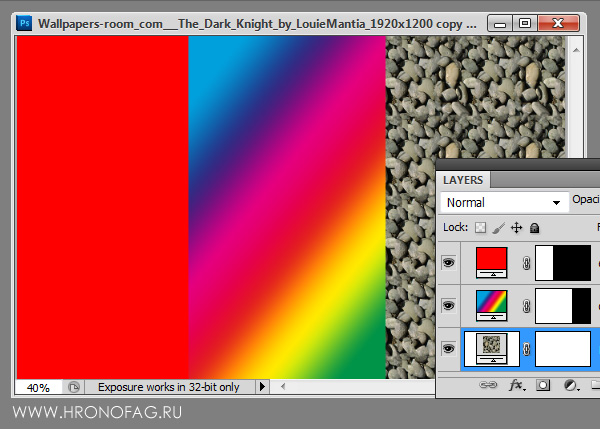
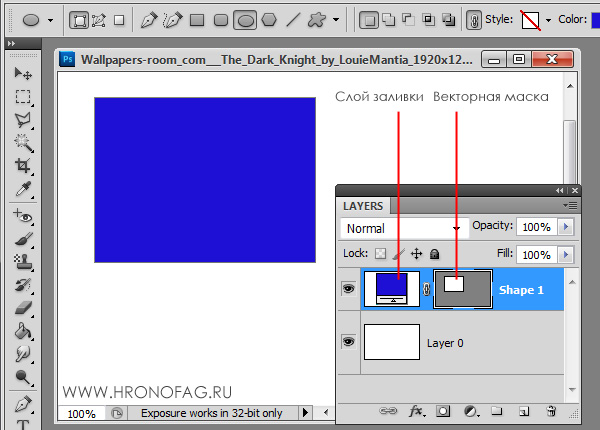
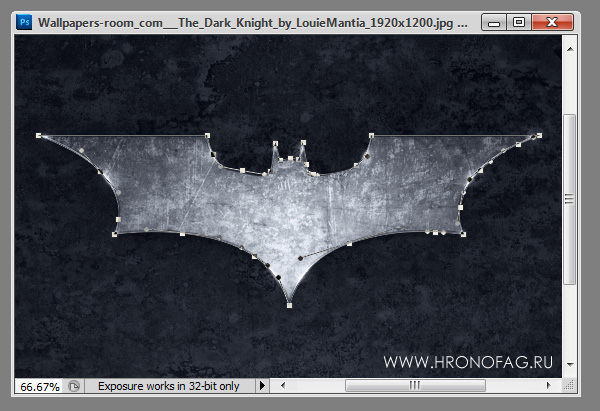
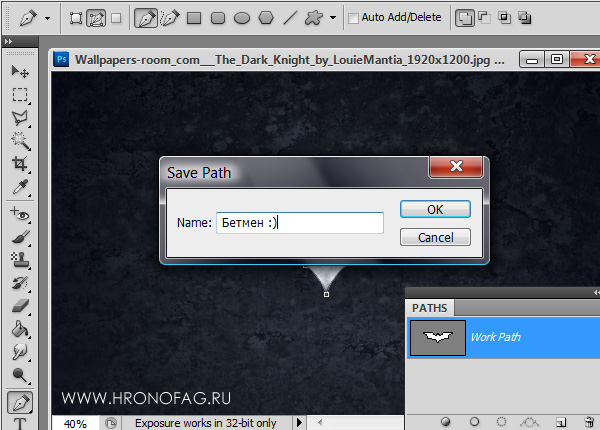
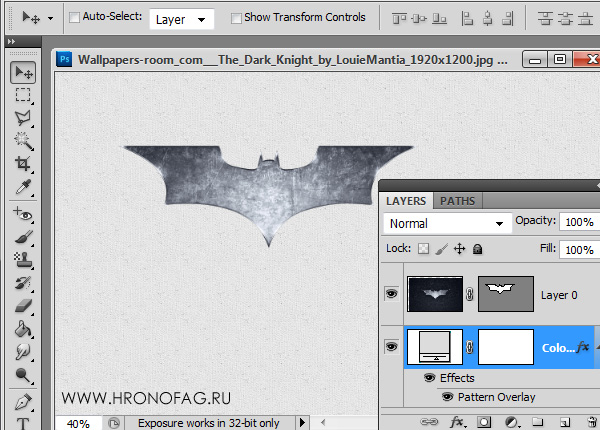
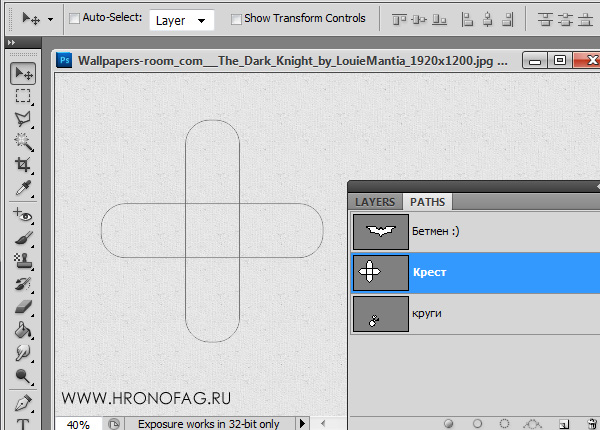
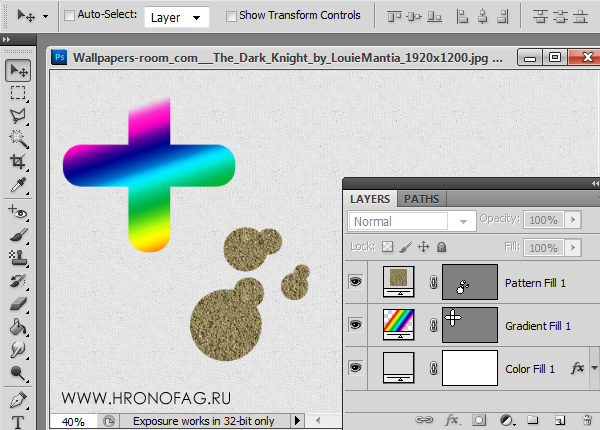
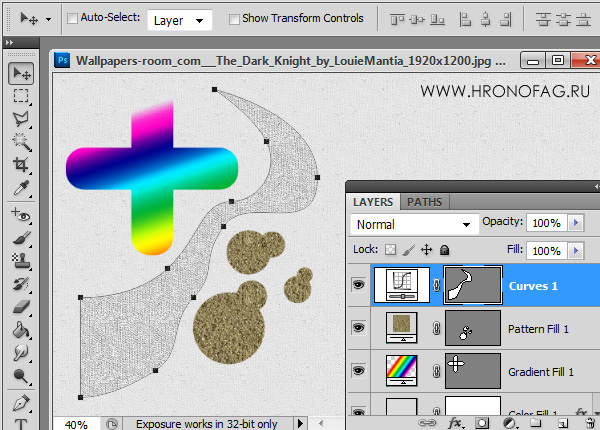

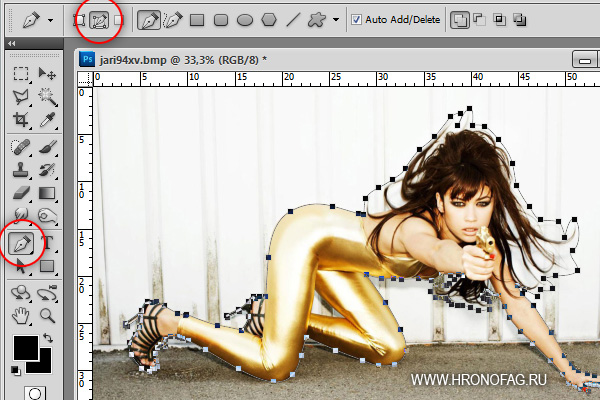
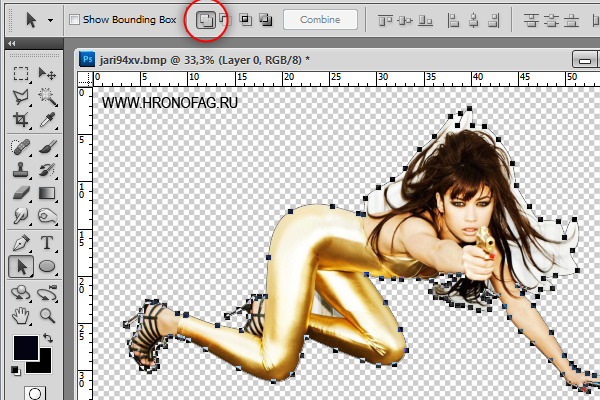

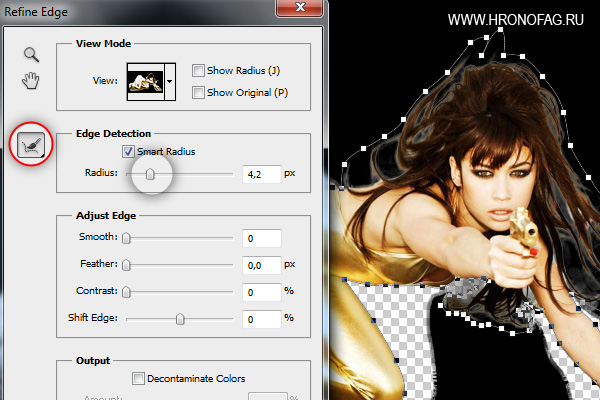

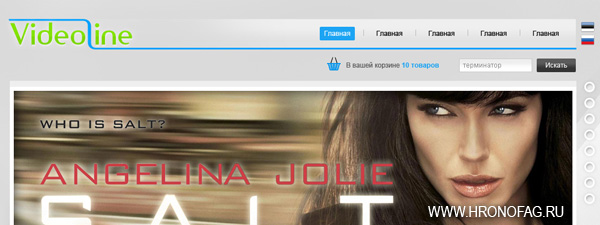
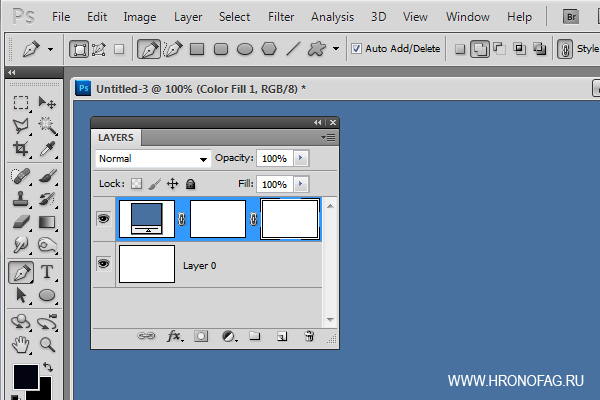
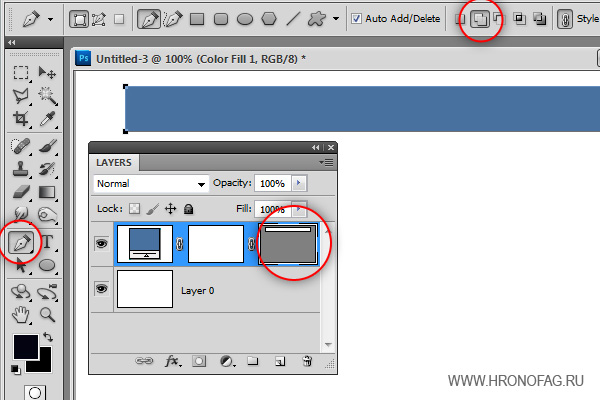
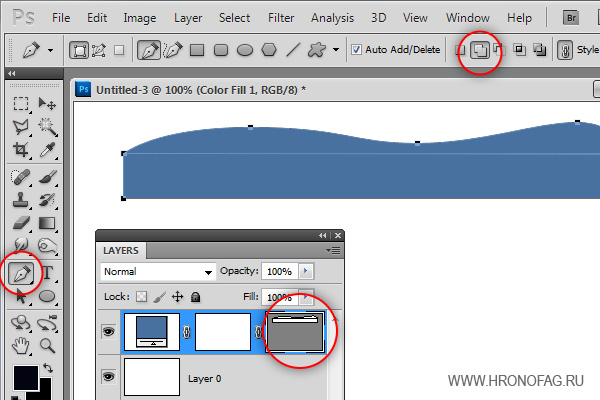
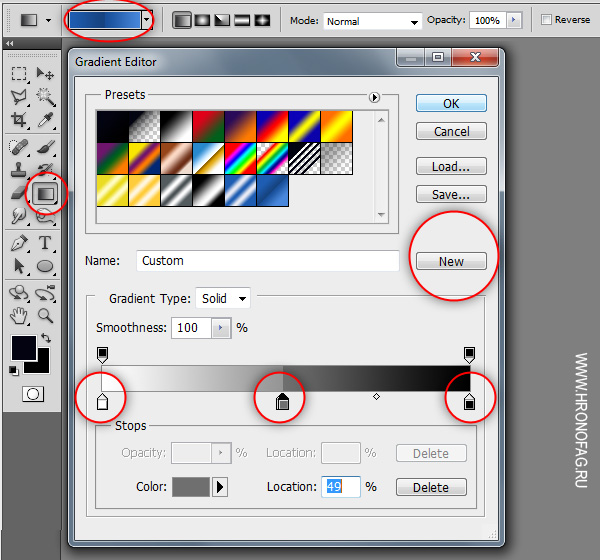
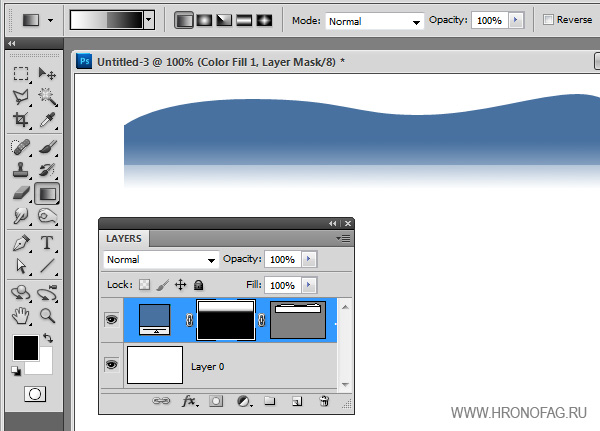

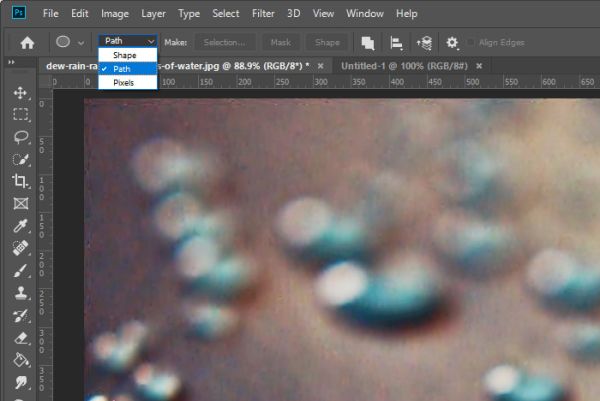

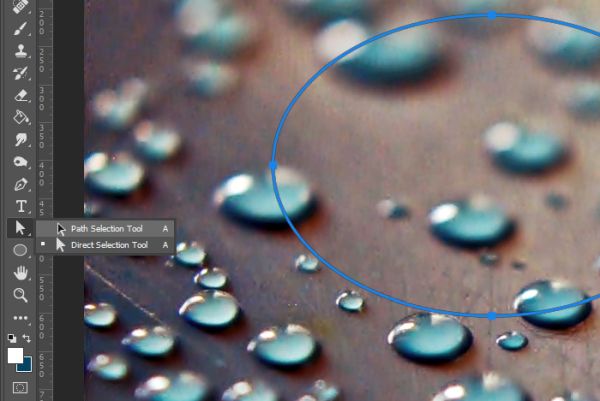

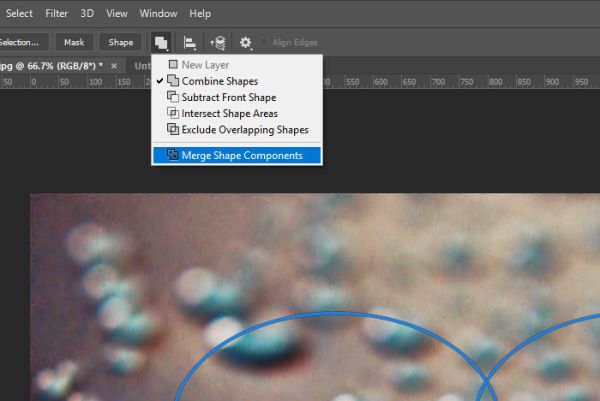

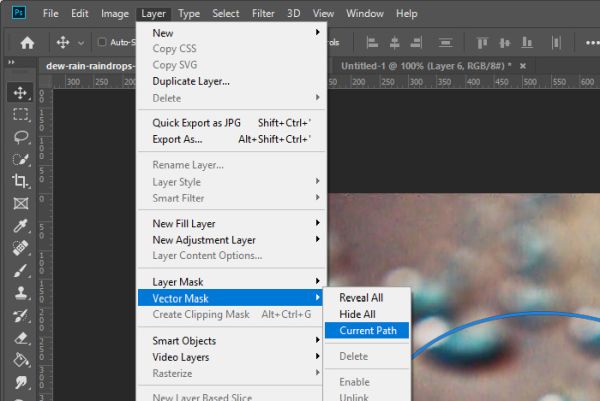





 — Я вроде разобралась с уроком…Обтравочная маска далась легко, даже без видео урока…, а вот векторная маска немного вызвала сомнения…По теории все ясно и понятно. И почему я раньше не работала с масками,особенно с обтравочными? Такие красивые эффеты и главное, все быстро достигается!
— Я вроде разобралась с уроком…Обтравочная маска далась легко, даже без видео урока…, а вот векторная маска немного вызвала сомнения…По теории все ясно и понятно. И почему я раньше не работала с масками,особенно с обтравочными? Такие красивые эффеты и главное, все быстро достигается! — Делая домашнее задание, особых сложностей не было. Только когда делала маску для растушеванного выделения, заливая овал, подвели настройки непрозрачности, получилась прозрачная заливка, пришлось переделывать.
— Делая домашнее задание, особых сложностей не было. Только когда делала маску для растушеванного выделения, заливая овал, подвели настройки непрозрачности, получилась прозрачная заливка, пришлось переделывать. — Спасибо, урок полезный, о током вообще не знала. Сложности были, но просмотрев пару раз урок прошли. Просто нужно быть внимательной!)) Одно замечание: когда мы работаем с текстом и необходимо образовать выделенный контур, необходимо чтобы был выделен инструмент выделения (прямоугольное, овальное) иначе не получается, может это только у меня(
— Спасибо, урок полезный, о током вообще не знала. Сложности были, но просмотрев пару раз урок прошли. Просто нужно быть внимательной!)) Одно замечание: когда мы работаем с текстом и необходимо образовать выделенный контур, необходимо чтобы был выделен инструмент выделения (прямоугольное, овальное) иначе не получается, может это только у меня( — Так до этого момента с масками не работала. Было интересно и познавательно. Сложного не было, я бы только добавила, что при работе с маской и фигурой основной фон не должен быть закреплен иначе получается только перенести копию маски, поэтому замочек нужно убирать и тогда будет срабатывать слой фигуры. Уроки обязательно пригодятся. СПАСИБОЧКИ ОГРОМНЕЕШЕЕ за такой трудище, который ты делаешь для ВСЕХ.
— Так до этого момента с масками не работала. Было интересно и познавательно. Сложного не было, я бы только добавила, что при работе с маской и фигурой основной фон не должен быть закреплен иначе получается только перенести копию маски, поэтому замочек нужно убирать и тогда будет срабатывать слой фигуры. Уроки обязательно пригодятся. СПАСИБОЧКИ ОГРОМНЕЕШЕЕ за такой трудище, который ты делаешь для ВСЕХ. — Здравствуйте, Светлана! Задержалась с ответом, потому что так и не смогла доделать задание. 1. Почему-то у меня вместо перемещения опорных точек перемещается контур. 2. Маска с фигурой не получилась, ничего не видно, а с надписью всё было нормально…Так хотелось научиться работать с масками, а вот что получается. Подскажите, что не так, где я ошиблась… Очень жду ответа, хочется всё-таки разобраться и доделать задание.
— Здравствуйте, Светлана! Задержалась с ответом, потому что так и не смогла доделать задание. 1. Почему-то у меня вместо перемещения опорных точек перемещается контур. 2. Маска с фигурой не получилась, ничего не видно, а с надписью всё было нормально…Так хотелось научиться работать с масками, а вот что получается. Подскажите, что не так, где я ошиблась… Очень жду ответа, хочется всё-таки разобраться и доделать задание. — Здравствуйте Светлана! Прошу извинить за задержку, но неожиданно подвел компьютер, пришлось чинить. Отправляю вам домашнее задание урока. Я перемудрила при сохранении файлов, и второе задание у меня сохранилось в формате JPG. Обтравочная маска к тексту применена к слову «ЗИМА». Как обычно, комментарии:…….(Автор: — Спасибо! Все исправила!).
— Здравствуйте Светлана! Прошу извинить за задержку, но неожиданно подвел компьютер, пришлось чинить. Отправляю вам домашнее задание урока. Я перемудрила при сохранении файлов, и второе задание у меня сохранилось в формате JPG. Обтравочная маска к тексту применена к слову «ЗИМА». Как обычно, комментарии:…….(Автор: — Спасибо! Все исправила!).